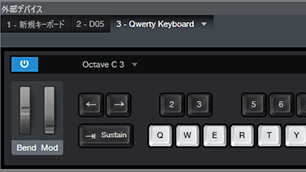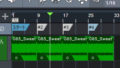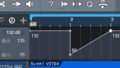Qwerty Keyboard デバイスの追加
MIDI鍵盤の代わりに、パソコンのキーボードで演奏する設定をします。
Studio One メニューから、オプションを選択します。
( Windows10 環境での説明になります。macOS は環境設定メニューになります。 )
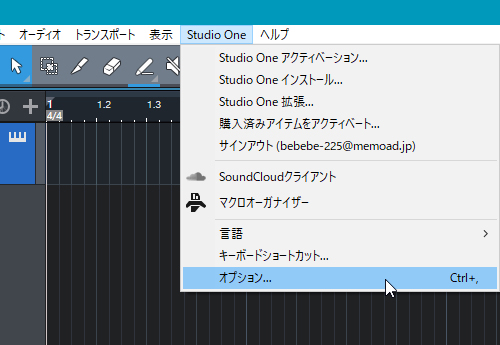
外部デバイスから、追加をクリックします。
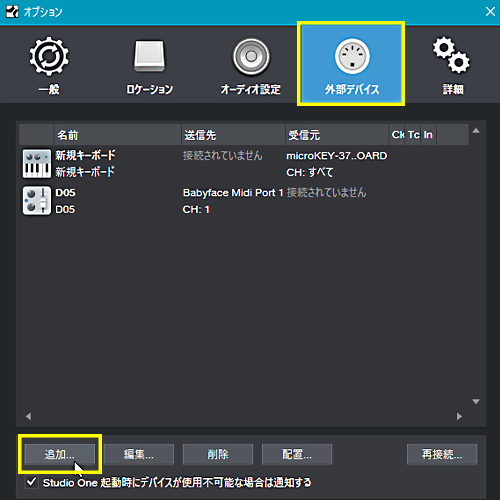
デバイスを追加画面が開くので、PreSonus フォルダをクリックし、Qwerty Keyboard を選択して OK をクリックします。
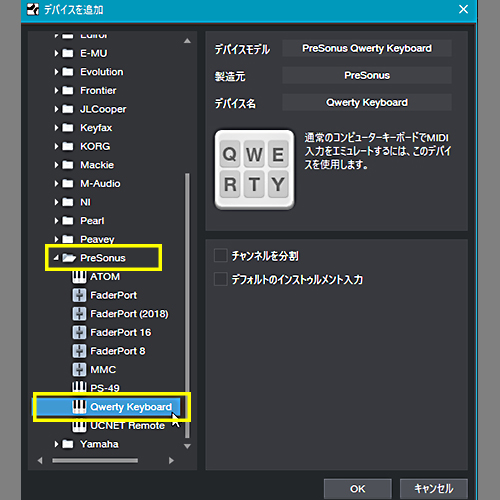
オプション画面で Qwerty Keyboard が追加されているのを確認したら、OK をクリックして画面を閉じます。
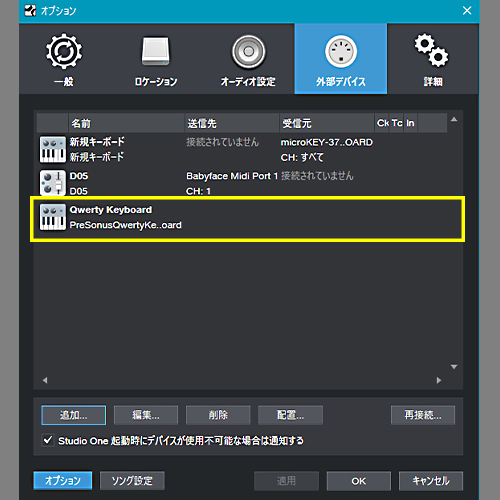
ミックスボタンをクリックします。
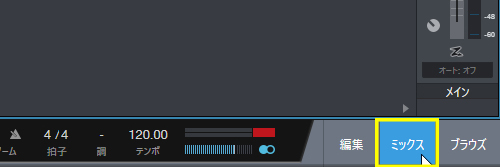
ミックス画面の、左側の「外部」ボタンをクリックすると、「外部デバイス」が開きます。

外部デバイス欄の、Qwerty Keyboard をダブルクリックします。
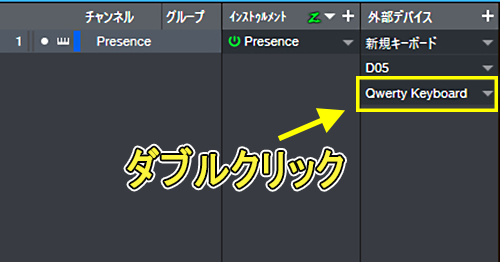
Qwerty Keyboard 画面が開きます。
画面に表示されているキーを押すことで、鍵盤の代わりに演奏できます。
画面を閉じると、通常のパソコンキーボード動作に戻ります。
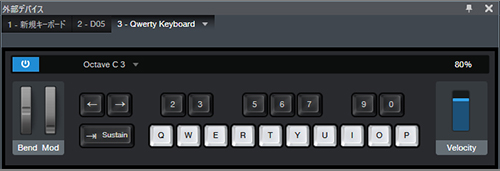
もしうまく動作しない場合は、ここもチェツクしてみるといいかもしれません。
トラックの下の部分を下方向へドラッグします。
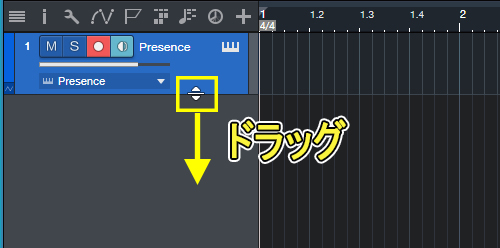
トラックの幅を広げると、プルダウンが3つ表示されるので、真ん中の部分の値を確認します。
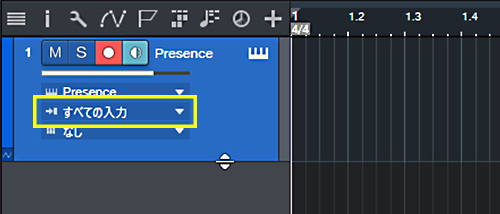
真ん中のプルダウンメニューが、「すべての入力」か「Qwerty Keyboard」に選択されているのを確認します。
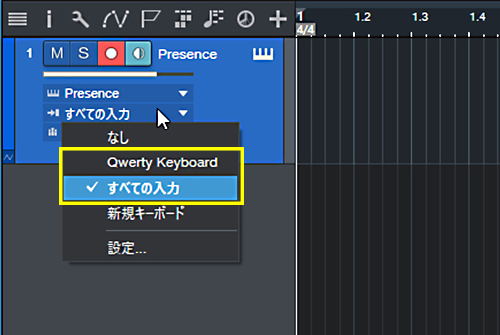
Qwerty Keyboard 画面の左右矢印ボタンで、演奏のオクターブを切り替えできます。
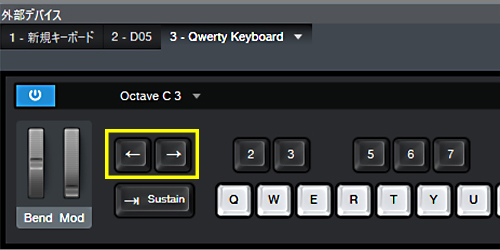
Velocity の部分で入力のベロシティ値を変更できます。
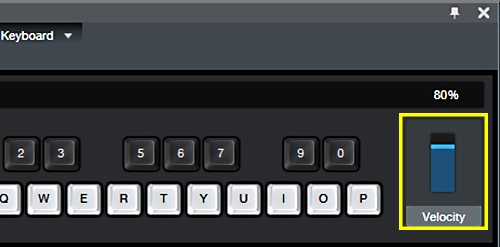
以上、パソコンキーボードでの演奏方法でした。